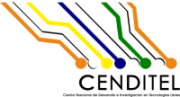| 39 | | ||'''''Condiciones de salida:''''' || Visualizar el documento y tener la información de la firma electrónica desde el portal de Murachí || |
| 40 | | ||'''''Flujo de básico'''''|| 1.- El usuario pulsa la opción '''Browser''' 2.- El sistema despliegue la ventana del sistema de archivo de la computadora y presenta las opciones de '''Abrir''' y '''Cancelar''' 3.- El usuario selecciona el archivo firmado electrónicamente y pulsa la opción '''Abrir''' 4.- El sistema presente el visualizador del documento firmado electrónicamente y presenta las opciones de '''Enviar''' y '''Limpiar''' 5.- El usuario pulsa la opción '''Enviar''' 6.- El sistema envía el archivo el servicio de Murachí para obtener la información de la firma y la presenta en la pagina || |
| 41 | | ||'''''Flujos alternativos'''''|| 3.1 El usuario pulsa la opción '''Cancelar''' el sistema cierra la ventana que muestra el sistema de archivo del computador. 5.1 El usuario pulsa la opción '''Limpiar''' el sistema limpia la selección del archivo y limpia la sección de visualización del archivo || |
| | 38 | ||'''''Condiciones de salida:''''' || Visualizar el documento y tener la información de la firma electrónica || |
| | 39 | ||'''''Flujo de básico'''''|| 1.- El usuario pulsa la opción '''Archivo''' 2.- El sistema despliegue un listado de operaciones entre las que se encuentra '''Abrir''' 3.- El usuario selecciona la opción '''Abrir''' 4.- El sistema despliega una ventana que muestra el sistema de archivo de la computadora para seleccionar el archivo PDF, y presenta las opciones '''Cancelar''' y '''Abrir'''. 5.- El usuario selecciona el archivo PDF y pulsa la opción '''Abrir'''. 6.- El sistema carga el archivo para visualizarlo. 7.- El usuario vuelve a pulsar la opción '''Abrir'''. 8.- El sistema despliegue un listado de operaciones entre las que se encuentra '''Verificar firma'''. 9.- El usuario pulsa la opción '''Verificar firma'''. 10.- El sistema despliega una ventana indicando que el archivo PDF contiene firma electrónica y presenta las opciones '''Mostrar Detalles''' y '''Aceptar'''. 11.- El usuario pulsa la opción '''Mostrar detalle'''. 12.- La ventana se amplia mostrando los detalles de la firma electrónica y mostrando las opciones '''Ocultar Detalles''' y '''Aceptar'''. 13.- El usuario pulsa la opción '''Aceptar''. 14.- El sistema cierra la ventana. || |
| | 40 | ||'''''Flujos alternativos'''''|| || |
| 44 | | |
| 45 | | == 1.2 Caso de Uso: Firmar documento == |
| 46 | | |
| 47 | | {{{ |
| 48 | | #!plantuml |
| 49 | | @startuml |
| 50 | | Usuario -> (Firmar documento) |
| 51 | | @enduml |
| 52 | | }}} |
| 53 | | |
| 54 | | === Descripción textual === |
| 55 | | |
| 56 | | ||'''''Nombre del caso de uso:''''' || Firmar documento || |
| 57 | | ||'''''Actores participantes:''''''' || Usuario || |
| 58 | | ||'''''Condiciones de entrada:''''' || Disponer del documento || |
| 59 | | ||'''''Condiciones de salida:''''' || Visualizar el documento desde el portal de Murachí|| |
| 60 | | ||'''''Flujo de básico'''''|| 1.- El usuario pulsa la opción '''Browser''' 2.- El sistema despliegue la ventana del sistema de archivo de la computadora y presenta las opciones de '''Abrir''' y '''Cancelar''' 3.- El usuario selecciona el archivo firmado electrónicamente y pulsa la opción '''Abrir''' 4.- El sistema presente el visualizador del documento firmado electrónicamente y presenta las opciones de '''Enviar''' y '''Limpiar''' y hasta este punto sin haber firmado ya puede visualizar el documento que quiere firmar electrónicamente en el portal || |
| 61 | | ||'''''Flujos alternativos'''''|| 3.1 El usuario pulsa la opción '''Cancelar''' el sistema cierra la ventana que muestra el sistema de archivo del computador. || |
| 62 | | ||'''''Requisitos especiales'''''|| || |